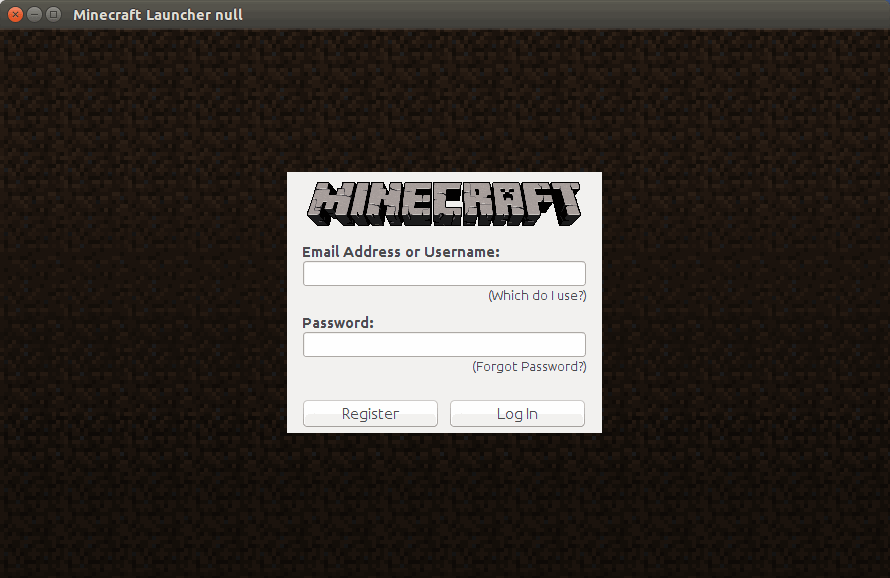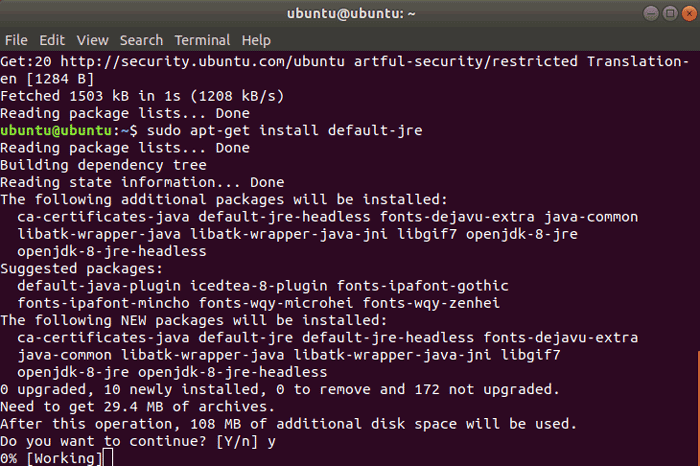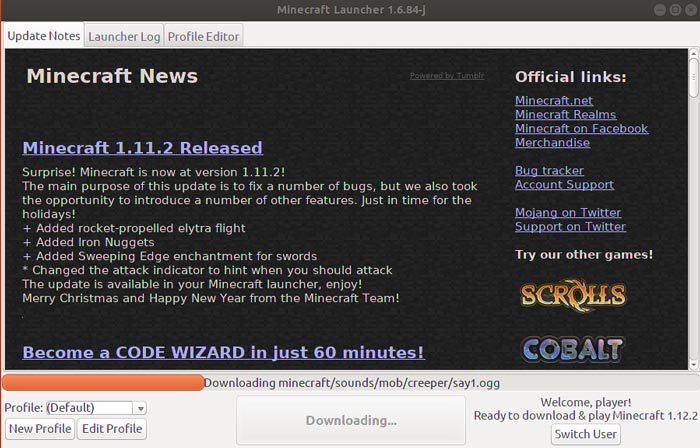Incluso después de todos estos años, Minecraft sigue confundiendo al mundo con su popularidad inconmensurable y la creatividad exhibida por sus usuarios. El juego de construcción de bloques/supervivencia de Mojang (ahora propiedad de Microsoft) es básicamente la forma virtual de Legos, que permite a los jugadores crear y explorar mundos de su imaginación y la de otras personas. Afortunadamente para los usuarios de Linux, esta maravillosa experiencia no está desconectada de ellos, y estamos aquí para mostrarte cómo ponerla en marcha en Ubuntu.
Primero, instala Java para Ubuntu
La versión para Windows de Minecraft ya no requiere Java, pero la gente de Ubuntu no es tan afortunada y aún necesita descargar Java, el lenguaje de programación en el que se construyó Minecraft.
Con esto en mente, vamos a instalar Java directamente a través de la Terminal que, como suele ser el caso en Ubuntu, es más simple que obtener el paquete del sitio web oficial y hacerlo de esa manera.
Así que ve a la Terminal de Ubuntu y asegúrate de que tu sistema operativo esté actualizado ingresando este comando:
sudo apt-get update
Una vez hecho, ingresa para instalar el último paquete Java Runtime Environment.:
sudo apt-get install default-jre
Para confirmar que Java está efectivamente instalado, escribe java -version en la Terminal. Ahora está listo para instalar Minecraft.
Cómo instalar Minecraft
Primero, descarga la versión de Linux de Minecraft desde el sitio web oficial. Esto descargará un archivo JAR ejecutable. Simplemente debería funcionar haciendo doble clic, pero si no lo hace, ve a la Terminal y escribe lo siguiente:
sudo chmod +x /home/User/Downloads/minecraft.jar
Cambia la ruta del archivo a donde has guardado el archivo JAR.
Esto desbloqueará el archivo JAR para que puedas usarlo como un archivo ejecutable normal a partir de ahora (haciendo doble clic en él, por supuesto). Ahora ve a la carpeta donde descargaste el archivo Minecraft.jar, haz doble clic en él y se abrirá Minecraft Launcher.
Si aún no lo has hecho, sigue las instrucciones para registrarte una cuenta de Mojang que abrirá el sitio web oficial en tu navegador y comenzará a guiarlo por el proceso. Sigue las instrucciones, pero si solo quieres jugar la demo y no el juego completo, ignora la página donde te pide los detalles de tu pago.
De vuelta en Minecraft Launcher, inicia sesión con tu cuenta recién creada, y serás llevado al menú principal en el Iniciador. Haz clic en “Reproducir demostración” en la parte inferior, que comenzará a descargar todos los archivos que necesitas para jugar.
Una vez hecho esto, serás llevado al menú principal de Minecraft donde puedes seleccionar tu modo de juego.
Fuente: | maslinux